win10电脑没有网络 win10系统电脑无法连接网络怎么办
更新时间:2024-03-29 11:58:54作者:xiaoliu
在日常生活中,我们使用电脑上网已经成为一种必需品,有时候我们可能会遇到Win10系统电脑无法连接网络的问题,这给我们的工作和生活带来了不便。针对这种情况,我们可以通过一些简单的方法来解决这个问题,让我们的电脑重新联网,恢复正常使用。接下来我们将介绍一些解决Win10电脑没有网络的方法,帮助大家快速解决这一困扰。
操作方法:
1点击右下角的网络图标,接着点击“网络与Internet设置”。进入界面后点击“网络和共享中心”。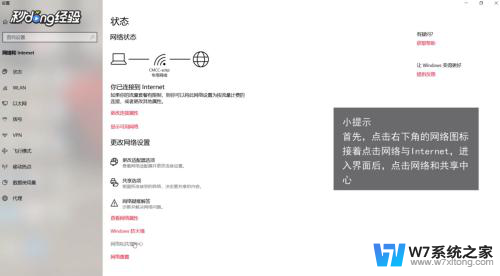 2在弹出的界面中点击“更改适配器设置”,然后右键单击连接的网络。点击“属性”。
2在弹出的界面中点击“更改适配器设置”,然后右键单击连接的网络。点击“属性”。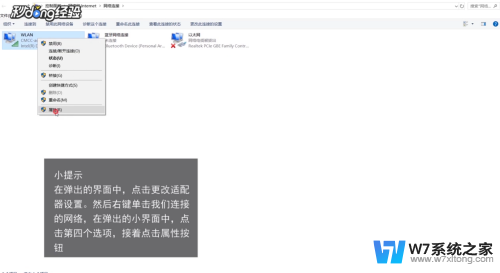 3在弹出的小界面中点击第四个选项,接着点击“属性”按钮。
3在弹出的小界面中点击第四个选项,接着点击“属性”按钮。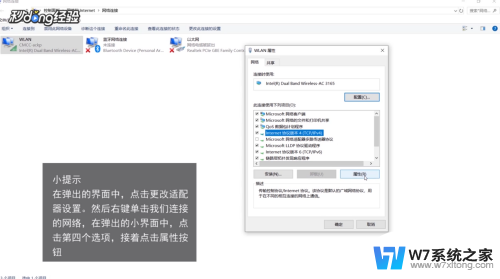 4最后勾选“自动获得IP地址”与“自动获得DNS服务器地址”,勾选完成后点击“确定”即可。
4最后勾选“自动获得IP地址”与“自动获得DNS服务器地址”,勾选完成后点击“确定”即可。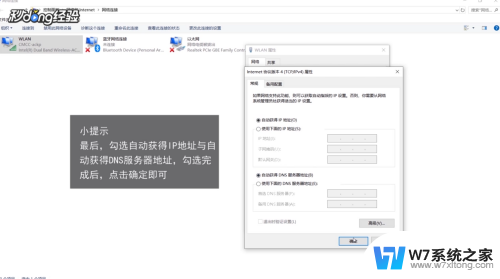
以上是解决win10电脑没有网络的方法,如果你遇到了这个问题,可以尝试按照这些步骤来解决,希望对大家有所帮助。
win10电脑没有网络 win10系统电脑无法连接网络怎么办相关教程
-
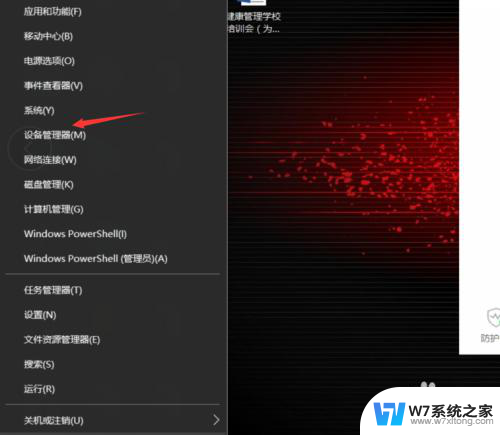 win10系统经常断网怎么办 win10无法连接网络怎么办
win10系统经常断网怎么办 win10无法连接网络怎么办2024-09-27
-
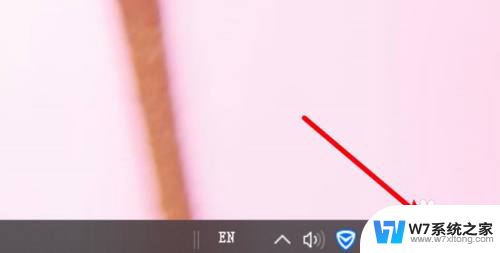 有的win10网页电脑网络打不开 win10系统打不开网页怎么办
有的win10网页电脑网络打不开 win10系统打不开网页怎么办2024-03-23
-
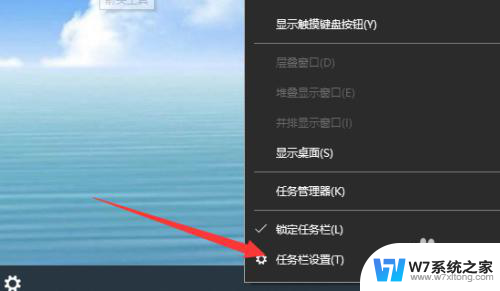 win10电脑wlan不见了,没法连无线网 win10网络图标消失无法上网
win10电脑wlan不见了,没法连无线网 win10网络图标消失无法上网2024-07-15
-
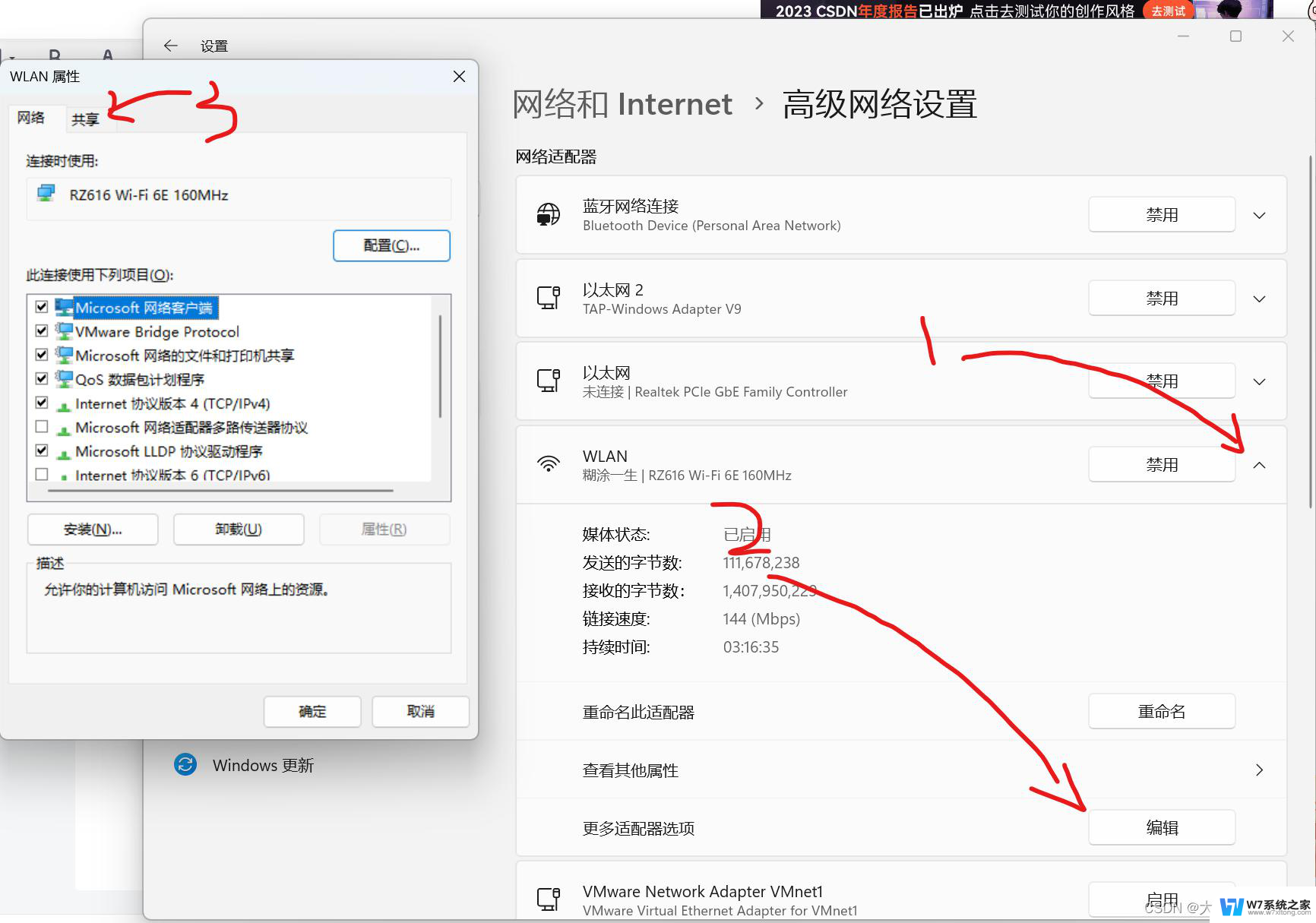 笔记本电脑连接网线怎样设置网络 Win10笔记本电脑有线连接网络设置方法
笔记本电脑连接网线怎样设置网络 Win10笔记本电脑有线连接网络设置方法2024-07-28
- win10无法自动检测网络代理设置怎么办 Win10无法连接网络代理
- win10有网络连接但是不能上网 Win10已连接但无法使用网络怎么办
- win10系统无线显示连接无法上网 Win10已连接网络但无法上网怎么办
- win10有网络图标却显示无法连接 Win10系统能上网但显示网络未连接
- win10有线网络连接不上 无线可以用 win10电脑无法连接wifi手机可以连接wifi怎么办
- win10网络掉线后不重启电脑怎么重新网络连接 Win10网络频繁断网怎么处理
- win设置中文 Win10中文语言设置步骤
- 激活win10永久激活 win10永久激活方法2021
- win10蓝牙键盘怎么连接电脑 Windows10蓝牙键盘连接指南
- win10选择连接方式 win10电脑怎样更改网络连接设置
- windows10添加启动 电脑win10系统添加开机启动项的操作指南
- win10任务视图怎么使用 Win10任务视图如何使用
win10系统教程推荐
- 1 激活win10永久激活 win10永久激活方法2021
- 2 win10怎么调刷新频率 win10屏幕刷新率调节教程
- 3 切换桌面1桌面2快捷键 win10怎么快速切换桌面
- 4 新买电脑的激活win10密钥 如何找到本机Win10系统的激活码
- 5 win10蓝屏打不开 win10开机蓝屏无法进入系统怎么办
- 6 windows10怎么添加英文键盘 win10如何在任务栏添加英文键盘
- 7 win10修改msconfig无法开机 Win10修改msconfig后无法启动怎么办
- 8 程序字体大小怎么设置 Windows10如何调整桌面图标大小
- 9 电脑状态栏透明度怎么设置 win10系统任务栏透明度调整步骤
- 10 win10怎么进行系统还原 Win10系统怎么进行备份和还原